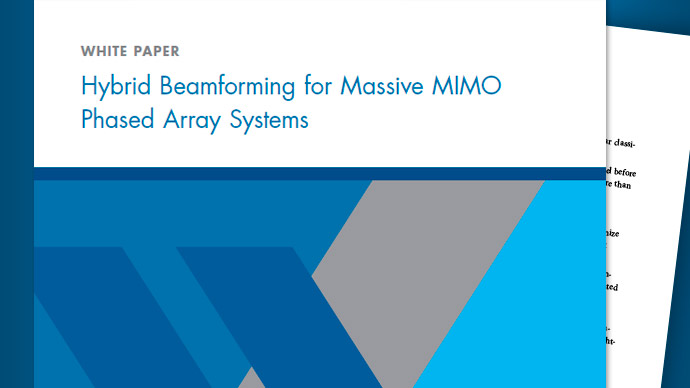读取、可视化和写入MSI行星天线文件
此示例显示如何读取MSI行星天线文件(.MSI或.PLN)。您可以使用msiread使用极化模式功能。您还可以使用MSI写入功能。
读取MSI行星天线文件
读取.pln文件
[水平、垂直、可选]=msiread(“Test_file_demo.pln”);
MSI Planet文件读取器返回3个结构。水平和垂直结构包含7个字段:1)PhysicalQuantity:描述文件中数据的性质。通常,MSI Planet文件包含天线增益数据。2) 震级:增益数据3)单位:数据单位4)方位角:测量数据时的方位角(以度为单位)。5) 高程:测量数据时的高程角(以度为单位)。6) 频率:以赫兹为单位的工作频率。7) 切片:测量数据的剖切面。此平面可以是“方位角”或“仰角”。
可选结构包含文件中的所有其他字段,例如:名称、品牌、频率、h_宽度、v_宽度、前后、增益、倾斜、偏振、注释。文件中还可以有其他字段。
MSI Planet文件中的水平和垂直增益数据指定为损耗数据,并与文件中指定的增益相关。此数据被转换为增益数据。读取文件后,在水平和垂直结构中删除与增益的相关性。
MSI Planet文件中的前后比是根据水平增益数据或垂直增益数据计算的。结果可以反映其中一种可能性:1)峰值与相对半球的值之间的比率(与峰值角度成180度)。2) 60度扇区中峰值和最坏情况值之间的比率((峰值角度+180)+/-30度)。2) 40度扇区中峰值和最坏情况值之间的比率((峰值角度+180)+/-20度)。
可视化数据从MSI行星天线文件
在交互式二维极坐标图中可视化垂直增益数据。在“地物”窗口中单击鼠标右键以与绘图交互。
P = polarpattern(垂直。海拔,Vertical.Magnitude);P.TitleTop =MSI Planet文件数据;createLabels (P,‘az=0#度’);

启用峰值、光标和角度范围
峰值和游标可以使用交互绘图或命令行启用。要打开峰值,右键点击情节。点击测量选项卡,然后检查峰的位置从上下文菜单中。要使用绘图控制峰值数量,请右键单击任何峰值三角形,然后使用关联菜单中的“峰值数”。

%也可以使用命令行打开峰值。P.Peaks = 3;

要打开角度跨度,右击绘图。点击测量选项卡,然后检查角跨度上下文菜单。要启用峰值2和峰值3之间的角度范围,用户可以使用以下功能。
showSpan (P,“P2”,“P3”1);

若要添加光标,请在指定位置双击绘图。可以使用鼠标移动光标。可以使用以下功能在36度角添加光标
addCursor(P,36,1);

打开天线测量叶的可视化和测量
打开天线测量显示主要,背面和侧面叶在plot。1)半功率波束宽度2)第一零波束宽度3)前后比4)旁瓣电平5)主瓣峰值和对应角度6)后瓣峰值和对应角度。
其中一些测量数据,如半功率波束宽度和前后比,可以在MSI Planet文件中找到。这些结果可以在文件和图之间进行比较和验证。
P = polarpattern(垂直。海拔,Vertical.Magnitude);P.AntennaMetrics = 1;%在图上打开天线度量
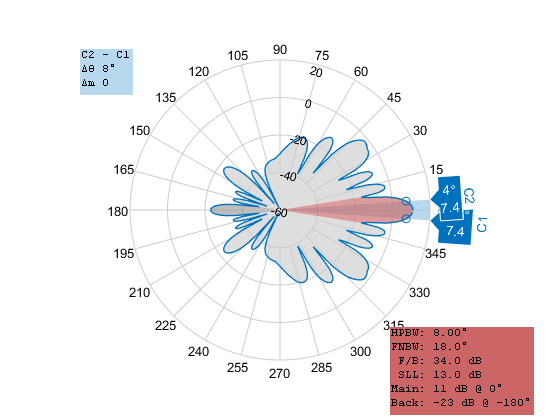
以MSI Planet文件格式写入数据
打电话给MSI写入函数从msiread函数并以MSI Planet文件格式写入数据。
MSI写入('测试文件\演示\写入.pln',水平,垂直,可选);
前三个输入MSI写入功能是强制性的。它们是文件名、水平数据结构和垂直数据结构。用户还可以提供一个可选结构作为第四个参数。水平和垂直数据结构应包含前面讨论的7个字段。
增益数据相对于增益值生成,并在写入文件时转换为dB损耗。
MSI写入功能还可以接受天线或阵列对象作为输入。其他输入包括频率、文件名和两个名称-值对:'Name'和'Comment'。使用这个功能,你可以先设计天线。然后,您可以输入天线对象连同所需的频率和文件名到MSI行星文件格式。
h=螺旋线;%在默认配置中创建螺旋MSI写入(h,2e9,“test_helix”,“姓名”,“Test_Antenna”,“评论”,...MATLAB中螺旋天线的设计);